7
Lessons
30h
Duration
English
Language
Share This Class:
OBJECTIVEs:
- Employ cutting edge tools and technologies to analyze healthcare data.
- Predict different outcomes based on the data you provide.
- Apply quantitative modelling and data analysis techniques to the solution of real-world business problems, communicate results, and effectively present these results using data visualization techniques.
- Demonstrate knowledge of statistical data analysis techniques utilized in healthcare decision making.
- Knowledge discovery using data visualization tool.
Course features:
- Practical hands on
- Lab sessions
- Training by experienced faculty
PRE-REQUISITES:
- Knowledge of basic computing
After completing the training on Healthcare Analytics and Data Visualization using Excel and Power BI, participants can expect to achieve the following course outcomes:
- Gain a solid understanding of healthcare analytics principles and how they can be applied in healthcare organizations.
- Learn how to use Excel for data manipulation, analysis, and visualization specific to healthcare data.
- Understand how to create interactive dashboards and reports using Power BI to present healthcare data effectively.
- Learn advanced data visualization techniques to communicate complex healthcare data insights to stakeholders.
- Develop the skills to analyze and interpret healthcare data to make informed decisions and improve healthcare outcomes.
Learning Path
- Excel Fundamentals: Introduction to Excel environment, basic excel features.
- Data handling in Excel Sorting the data: Sort by color, Reverse list, Randomize list
Filter: Number and Text Filters, Date Filters, Advanced filter using Criteria, Remove Duplicates, Outlining Data, Subtotal - Conditional Formatting: Manage Rules, Color Scales, Find Duplicates, Conflicting Rules, Checklist, Checklist, Heat Map
- Advance functions: Logical functions, Look up and Reference functions (VLookup, HLookUp, Match, Index and Offset), Statistical functions (SUMIFS, CONUTIFS, PERCENTILE, QUARTILE, STDEV, MEDIAN, RANK)
4 hours
- Pivot Tables: Group Pivot table items, Multi-level Pivot table, Frequency Distribution, Pivot Chart, Slicers, Update Pivot Table, Calculated Field/Item, GetPivotData
- What-If Analysis: Data Tables, Goal Seek, Quadratic Equation
2 hours
- Analysis Toolpak: Histogram, Descriptive Statistics, Anova, F-test, T-test, Moving Average, Exponential Smoothing, Correlation, Regression
(All above functions will be covered with respect to Health
Care data) - Patient demographic
- Drug content analysis
- Diagnosis analysis
3 hours
- Installation
- Explore Power BI environment and features
- Analyze data with power BI
- Power BI building blocks
- Basic Features of Power BI
- Data Filtering
- Data Processing
- Exploring data
- Model data in Power BI
- Power BI for consumer
- Formulas
- Aggregations
- Data Discovery with Power BI Desktop
- Transforming Data (Basic Transforms)
- Transforming Data (Add Column From Example)
- Transforming Data (Appending Queries)
- Transforming Data (Merging Queries)
- Transforming Data (Combine Files)
- Transforming Data (M Query Basics)
- Transforming Data (Parameters and Templates)
- Transforming Data (Other Query Features)
- Introduction to Modeling Data
- Creating the Data Model (Modeling Basics)
- Creating the Data Model (Model Enhancements)
- Creating the Data Model (What If Parameters)
- Creating Calculated Columns and Tables (DAX Basics)
- Creating Calculated Columns and Tables (Navigation Function)
- Creating Calculated Columns and Tables (Calculated Tables)
- Creating Calculated Measures (Measure Basics)
- Creating Calculated Measures (Time Intelligence Functions)
4 hours
- Introduction to Visualizing Data
- Creating Basic Reports with the Power BI Desktop
- Creating Interactive Reports (Adding Slicers for Filters)
- Creating Interactive Reports (Visualizing Tabular Data)
- Creating Interactive Reports (Visualizing Categorical Data)
- Creating Interactive Reports (Visualizing Data Trends)
- Creating Interactive Reports (Visualizing Categorical and Trend Data Together)
- Creating Interactive Reports (Visualizing Geographical Data with Maps)
- Creating Interactive Reports (Visualizing Goal Tracking)
- Creating Interactive Reports (Using Custom Visuals)
- Creating Interactive Reports (Digital Storytelling)
- Creating Interactive Reports (Other Features)
- Using the Power BI Service (Deploying to the Power BI Service)
- Using the Power BI Service (Creating and Sharing Dashboards)
- Using the Power BI Service (Using Power BI Q&A)
- Using the Power BI Service (Setting up App Workspaces)
- Using the Power BI Service (Subscriptions and Alerts)
- Using the Power BI Service (Excel Integration)
- Using the Power BI Service (Export and Embed Options)
- Refreshing the Data (Refreshing Data Overview)
- Refreshing the Data (Installing the Data Gateway)
- Refreshing the Data (Scheduling a Data Refresh)
- Mobile BI (Power BI Mobile Overview)
- Mobile BI (Designing Reports and Dashboards for Mobile)
- Mobile BI (Interacting with the Power BI Mobile App)
- Dashboards
- Workbooks
- Reports
- Datasets
5 hours
- Introduction to DAX: Getting Started, Data Modeling Basics
(Overview), Data Modeling Basics (Tabular), What is DAX
(Overview), What is DAX (Tabular), Creating Calculated Columns (Basics), Creating Calculated Columns (Basics Continued), Navigation Functions, Conditional and Logical
Functions, Creating Calculated Measures, Time Intelligence (Overview), Time Intelligence (Time Intelligence Functions), Using X-Functions and A-Functions, Table Functions, DAX as a Query Language - Class Introduction (Class Files): Class Introduction (Why Advanced DAX), Working with Variables, Working with Filter Context (What is Filter Context?), Working with Filter Context (CALCULATE), Working with Filter Context (Overriding Filter
Context), Working with Filter Context (FILTER), Working with Filter Context (FILTER and ALL), Working with Filter Context (ALLEXCEPT), Working with Filter Context (Totals),
CALCULATE and Time Intelligence (YTD and MTD), CALCULATE and Time Intelligence (Rolling 12 Months Total), CALCULATE and Time Intelligence (Rolling 3 Month Average
Total), Semi-Additive Measures (Overview), Semi-Additive Measures (Opening and Closing Balance), Row Context (Understanding Row Context and Context Transition), Row Context (Working with Iterator Functions), Nested Row Context, Error Handling, Security (Implementing Basic Security), Security (Dynamic Security), Security
(Implementing Basic Security – Tabular), Security (Dynamic Security – Tabular), Role Playing Dimensions (Multiple Table Import), Role Playing Dimensions (USERELATIONSHIP), Advanced DAX Function (CONTAINS), Advanced DAX
Function (FIND), Advanced DAX Function (SEARCH and SUBSTITUTE), Advanced DAX Function (ALLSELECTED), Advanced DAX Function (RANKX)
6 hours
- Data Visualization Case Study using Electronic Medical Record: Patient diagnosis, age wise comparison, drug analysis, OPD patient visualization, IPD patient, pathology test visualization, pharmacy data visualization, radiology, blood bank, trauma patient, specialty wise data visualization
6 hours